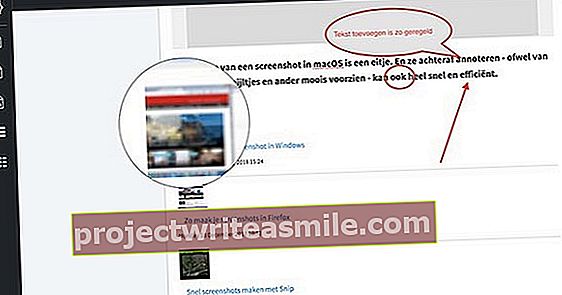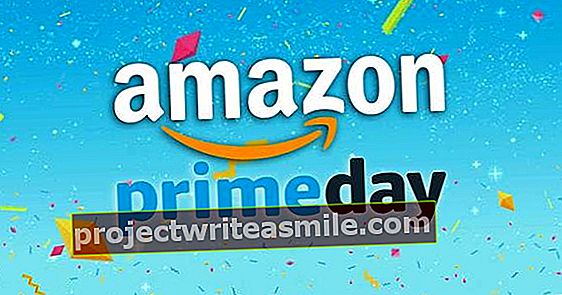Internet on joskus kuvattu vaaralliseksi paikaksi, jossa vaara on jatkuvasti piilossa. Pieni siitä on totta. Tietysti on vaaroja, mutta jos kävelet Amsterdamin kujilla keskiyöllä alastomana luottokortillasi ja kaikki muut kehoosi liimatut yksityiskohdat, et pääse kotiin turvallisesti (ainakaan luottokortillasi) . Turvallinen Internet-kokemus on mahdollista, mutta sinun on käytettävä tervettä järkeä ja viittätoista vinkkiä, jotka annamme sinulle turvallisemman selaimen saamiseksi.
Poista evästeet käytöstä
Tässä artikkelissa käsitellään toimenpiteitä, jotka voivat auttaa sinua paremmin takaamaan selaimesi turvallisuuden ja yksityisyyden. Menetelmä, joka olisi fantastinen tähän tarkoitukseen, on poistaa kaikki evästeet käytöstä. Ainoa haittapuoli on, että vaikka evästeitä nyt "väärinkäytetään" tietojen keräämisessä, ne on aikoinaan suunniteltu tekemään selaamisesta miellyttävämpää. Jos poistat kaikki evästeet käytöstä, useimmat verkkosivustot eivät enää toimi oikein. Joten varmista, että kieltäydyt vain evästeiden seurannasta, koska niiden tarkoituksena on kartoittaa käyttäytymistäsi.
1 Turvallinen selaus
Kolme suurinta selainta (Chrome, Firefox ja Edge) ovat kaikki kohtuullisen turvallisia. Varmenneviranomaisten turvallisuusneuvosto (CASC) nimitti Edgen jopa nopeimmaksi ja turvallisimmaksi selaimeksi vuoden 2018 lopussa. Sen suojaustaso oli 93,6 prosenttia. Chromen pisteet olivat 87,9 prosenttia ja Firefox oli hieman alle sen, 87 prosenttia. Pisteet perustuvat havaittujen ja estettyjen tietojenkalastelusivustojen prosenttiosuuteen. Mutta huomaa: tietoturvassa (suoja haittaohjelmilta ja kalastukselta) ja yksityisyydellä (surffailukäyttäytymiesi salaisuus) on ero. Chrome ja Edge ovat turvassa, mutta yksityisyyden pisteet ovat matalat, lisätietoja alla.

Selaa yksityisyydellä
On tärkeää varmistaa, että toteutat myös toimenpiteitä yksityisyytesi takaamiseksi. Voit esimerkiksi aloittaa selaamisen yksityisissä ikkunoissa, minkä vaihtoehdon jokainen selain tarjoaa. Se ei ole oikeastaan yksityinen, koska se varmistaa lähinnä, että surffauskäyttäytymistäsi ei tallenneta paikallisesti ja että evästeet poistetaan istunnon jälkeen. Mutta sivustot ja Internet-palveluntarjoajasi voivat yksinkertaisesti nähdä IP-osoitteesi ja seurata surffauskäyttäytymistäsi muilla tavoin kuin evästeiden avulla ja tunnistaa sinut online-identiteetiksi. Kaupalliset selaimet, kuten Edge ja Chrome, ovat kokonaan tai osittain suljettuja lähteitä ja välittävät surffauskäyttäytymisesi Microsoftille ja Googlelle (jos olet kirjautunut sisään, avaat oven kokonaan). Firefox on parempi valinta, koska se on avoimen lähdekoodin voittoa tavoittelematon organisaatio, joka ei hyödy tietojen keräämisestä. Suosittelemme myös Brave, avoimen lähdekoodin selainta, jolla on kaikenlaisia sisäänrakennettuja tietoturva- ja yksityisyystoimintoja. Koska se perustuu Chromiumiin (Chromen avoimeen lähdekoodiin), voit käyttää myös Chrome-laajennuksia Brave-ohjelmassa. Saat korkeimman yksityisyyden Torin kanssa, mutta se on vähemmän käyttäjäystävällistä kuin yllä olevat vaihtoehdot.

3 Automaattinen täydennys
Selaimet ovat saaneet yhä enemmän hyödyllisiä toimintoja vuosien varrella. Automaattinen täydennys on yksi niistä, samoin kuin salasanan säilyttäminen. Se on erittäin kätevä, koska sinun on kirjoitettava vähemmän ja vähemmän itse, mutta kyseiset tiedot tallennetaan kiintolevyllesi, ja jos olet epäonninen, hakkerit voivat päästä eroon. Niin kätevää kuin se onkin, suosittelemme, ettet käytä automaattista täydennystä. Salasanojen automaattinen täyttäminen on tietysti erittäin kätevää, mutta älä käytä selaimen toimintoa siihen. Voit lukea sen vihjeestä 11.

4 Estä ponnahdusikkunat
Ponnahdusikkunat on aikoinaan suunniteltu siten, että verkkosivustot voivat kätevästi kiinnittää huomionne tärkeisiin asioihin. On selvää, että pian löydettiin tapa hyötyä tästä, ja nykyään ponnahdusikkunat ovat melkein vain mainoksia ja, jos epäonnea, virukset yrittävät kaapata selaimesi istunnon. Siksi on hyvä kieltää ponnahdusikkunat verkkosivustoilla. Jokaisella selaimella on tämä vaihtoehto. Havainnollistaa: napsauta Chromessa kolmen pisteen kuvaketta ja napsauta sitten asetukset ja sitten eteenpäin Pitkälle kehittynyt jonka jälkeen vierität kohtaan Yksityisyys ja turvallisuus. Kun napsautat nyt Sivuston asetukset näet vaihtoehdon Ponnahdusikkunat ja uudelleenohjaukset. Täällä voit ilmoittaa, sallitaanko ne.

5 Tietosuoja-asetukset
Valikossa Yksityisyys ja turvallisuus haluavat pitää kiinni, koska ponnahdusikkunoiden lisäksi voit hallita kaikenlaisia muita käyttöoikeuksia täällä. Voit esimerkiksi ilmoittaa tässä, että sivustot eivät saa seurata sinua, mutta voit myös ilmoittaa, sallitaanko sivuston käyttää verkkokameraa tai mikrofonia (vinkki: ei!). Kaikkia näitä tietoja ei kerätä samassa valikossa jokaisessa selaimessa, mutta Firefoxissa se on. Sieltä löydät myös asetukset valikosta Yksityisyys ja turvallisuus toimielinten sisällä.

6 Tyhjennä historia
Jos joku sanoo poistavansa selainhistoriaansa säännöllisesti, ympäristö ajattelee, että kyseisellä henkilöllä on jotain piilotettavaa. Ja se on totta. Toisin kuin suosittu väite, meillä kaikilla on jotain piilotettavaa, ja sen ei todellakaan tarvitse olla pornosivustoja. Kaikki online-vierailusi tallennetaan selaimen historiaan. Ihmiset eivät usein ymmärrä, että tämä on erittäin hyödyllistä tietoa. Esimerkiksi, jos hakkeri huomaa vierailevasi säännöllisesti uhkapelisivustolla, luottokorttisivustollasi jne., Hän tietää myös, että olet mielenkiintoinen uhri. Ainakin joku, jolla on (satunnaisesti) rahaa. Hakkerit, kuten murtovarkaatkin, etsivät aina matalasti roikkuvia hedelmiä.

7 Kaksivaiheinen vahvistus
Teoriassa tällä on enemmän tekemistä verkkosivustojen kanssa kuin itse selaimessasi, paitsi kun käytät Chromea. Kun hakkeri tietää salasanasi, hän voi kirjautua tilillesi ilman ongelmia. Jos tämä on tilisi karkkikaupassa, se ei ole katastrofi, mutta jos se on Google-tilisi, jolla on pääsy Gmailiin ja siten epäsuora pääsy kaikkiin salasanoihisi (unohdetun salasanan avulla), voit olla iso taloudellinen ongelmia tulee. Ja Googlen tapauksessa Google-tilisi on myös se, jolla kirjaudut Chromeen. Jos verkkosivusto sallii sinun tehdä tämän, on parasta valita aina kaksivaiheinen vahvistus, jolloin luvaton kirjautuminen tilillesi on (käytännössä) mahdotonta.

8 Huomaa lukko
Olisi mukavaa, jos jokainen käsittelisi tietojamme oikein ja turvallisesti. Valitettavasti näin ei todellakaan ole. Monilla sivustoilla ei ole vielä SSL-varmentetta, joten lähettämäsi ja vastaanottamasi tiedot ovat salaamattomia ja helposti siepattavia. Kun ostat jonnekin verkossa tai lähetät henkilökohtaisia tietoja muulla tavalla, tarkista, onko osoiterivin vasemmassa yläkulmassa URL-osoitteen vieressä lukko. Jos näin ei ole (ja siinä lukee Ei suojattu), se ei tarkoita, että sivusto on haitallinen, mutta että tietojasi ei lähetetä turvallisesti edestakaisin.

9 päivitystä!
Tämä vinkki koskee selainta, mutta myös käyttöjärjestelmääsi yleensä. Asenna päivitykset aina heti, kun ne ovat saatavilla. Tämä ei aina mene sujuvasti - päivityksissä on joskus vakavia virheitä - mutta se on silti parempi kuin hakata, koska käyttöjärjestelmäsi tai selaimesi ei ole ajan tasalla. Pahoittelet hakkeroitumista tietoturva-aukon läpi, jonka päivitys olisi yksinkertaisesti voinut sulkea.

10 VPN
Jokainen, joka lataa jotain Pirate Bayn kautta, on nähnyt viestit: älä lataa mitään ilman VPN: ää (virtuaalinen yksityinen verkko), koska viranomaiset voivat sitten löytää sinut helposti. Se osoittaa jo, kuinka hyödyllinen VPN on. Kun käytät tällaista palvelua, tietosi lähetetään salattuina eri palvelimien kautta, jotta sinua ei voida jäljittää eikä tietoja voida purkaa. Valitettavasti elämme aikana, jolloin siitä on tullut välttämätöntä. Hyvä hollantilainen sivusto tätä varten on www.expressvpn.com. Täältä voit ostaa pääsyn VPN: ään kymmenellä eurolla kuukaudessa, ja saat selkeän selvityksen sen käytöstä.

11 LastPass
Edessä: Edge, Chrome ja Firefox
Kuten aiemmin mainitsimme: salasanojen tallentaminen paikallisesti tietokoneellesi on huono idea. Et halua näitä tietoja lainkaan tietokoneellasi. Turvallisempi on tässä tapauksessa palvelu, kuten LastPass. Kun asennat tämän laajennuksen ja luot tilin, kaikki salasanasi tallennetaan LastPass-holviin ja suojattu yhdellä pääsalasanalla. Laajennus lataa salasanat automaattisesti tarvittaessa. Ja koska LastPass voi sammuttaa, jos heidän palvelunsa osoittautuu vaaralliseksi, voit olla varma, että he tekevät kaiken voitavansa turvallisuuden varmistamiseksi.

12 Esto
Edessä: Chrome ja Firefox
Ymmärrämme, että joskus yritysten on kerättävä tietoja sinulta, mutta on hyvin huolestuttavaa, jos tämä tehdään ilman sinun tietosi (ja niin se usein onkin). Tämän läpinäkyvyyden lisäämiseksi suosittelemme laajennusta Ublock Origin (löytyy kyseisen nimen alla asiaankuuluvasta laajennuskaupasta). Tämä laajennus kartoittaa hyvin selvästi, milloin ja mitä sinulta kerätään, jotta voit puuttua asiaan ja välttää tiettyjä sivustoja nyt.

13 Katkaise yhteys
Edessä: Chrome ja Firefox
Tämä laajennus muistuttaa Ublock Originia monin tavoin, mutta pidämme siitä siitä, että se paitsi kartoittaa hyvin selkeästi, mikä sivusto seuraa mitä, jotta voit estää sen, mutta myös kuinka paljon aikaa ja kaistanleveyttä olet tallentanut. Varsinkin kun käytät usein langatonta internetyhteyttä rajoitetulla dataliikenteellä, on upeaa saada tämä kartta.

14 Tunnelbear
Edessä: Kromi
Aikaisemmin ilmoitimme, että on erittäin viisasta käyttää VPN: ää. Luultavasti olet samaa mieltä, mutta et ehkä halua maksaa siitä tai saatat löytää sen liian monimutkaiseksi asentaa. Tällöin voit asentaa tunnelbear-laajennuksen. Tämä on ilmainen vpn, jota sinun ei tarvitse asentaa, koska kaikki asetetaan automaattisesti laajennuksen kautta. Tietysti on rajoituksia (varsinkin tietoliikenteen alalla), mutta se on loistava vaihtoehto kokeilla VPN: n toimintaa.

15 HTTPS kaikkialla
Edessä: Chrome ja Firefox
Nyt tiedät, miksi on tärkeää tarkistaa, onko sivustoilla SSL-varmenne ja miten se näkyy. Joskus on kuitenkin myös sivustoja, joita ei ole määritetty kokonaan. Heillä on SSL-varmenne, mutta sitä ei ole ladattu oikein. HTTPS Everywhere -laajennus varmistaa, että jos sertifikaatti on olemassa, sitä käytetään aina, vaikka sitä ei olisikaan määritetty oikein. Valitettavasti tämä laajennus ei voi luoda sertifikaattia siellä, missä sitä ei todellakaan ole, mutta se on erittäin mukava ratkaisu tilanteisiin, joissa asiat eivät suju.